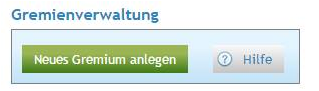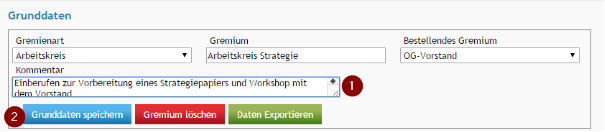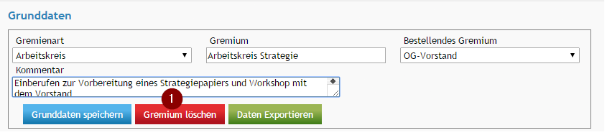Inhalt
Allgemein
Gremien werden über die Funktion Gremien angelegt und verwaltet.
Menü: [DLRG Funktionen/Gremienverwaltung/Gremien]
...
(1) Neues Gremium anlegen
(2) Gremium bearbeiten, Klick auf den Gremiennamen in der Spalte „Gremium“ oder auf das Bleistift-Symbol
(3) Sammelwiederwahl der Funktionsträger, Symbol blauer Pfeil
(4) E-Mailversand an die Funktionsträger, Symbol Briefumschlag
(5) Brieferstellung an die Funktionsträger, Symbol Dokument mit Stift
(6) Export der Funktionsträger, Symbol Tabelle mit grünem Pfeil
(7) Konfiguration Aufbau, Export Symbol Zahnrad
Gremium Anlegen
Mit dem Button kann ein neues Gremium auf der Gliederungsebene des Anwenders angelegt werden.
...
Ansonsten kann im Feld Gremium eine freie Bezeichnung erfasst werden und das passende Bestellendes Gremium ausgewählt werden.
Beispiel
Gremienart: Arbeitskreis
Gremium: Riegenführer
bestellendes Gremium: OG-Vorstand
Abschluss der Anlage eine Gremiums
(1) Mit der optionalen Erfassung eines Kommentars ist die Anlage des Gremiums abgeschlossen.
(2) Mit dem Button [Grunddaten Speichern] wird das Gremium in der Gliederung angelegt.
Gremium bearbeiten
Mit Klick auf das Gremium (1) oder den roten Bleistift (2) wird das Gremium zur Bearbeitung geöffnet. Das heißt man kann
- die Grunddaten ändern
- die Funktionsträger eingeben oder pflegen
- eine Kommunikationsaktion auslösen
- das Gremium exportieren oder löschen
Gremium Löschen
(1) Nach Aufruf von Gremium bearbeiten kann das Gremium über den Button [Gremium löschen] gelöscht werden.
...